Oglas
S rastom od streaming usluge poput Netflixa 10 nišnih usluga strujanja za one koji mrze NetflixMainstream streaming usluge nose mainstream sadržaj. Što možete učiniti ako želite gledati nešto malo manje konvencionalno? Bolje vam je da provjerite ove alternativne usluge streaminga prepune niša sadržaja. Čitaj više , prodaja DVD-a klizi. Sigurno je pretpostaviti da će prije predugo ići istim putem kao VHS i audio kazete. Kada se to dogodi, ni sami DVD playeri neće zaostajati.
Prije nego što dođemo do te točke, bilo bi razumno kopirati sve svoje DVD-ove na tvrdi disk. Time ćete ih sačuvati za potomstvo; moći ćete ih gledati dugo nakon što DVD-ovi budu uvršteni u anale povijesti.
Naravno, kopiranje DVD-a također ima neke trenutne kratkoročne prednosti; moći ćete ih bacati po svojoj kući pomoću Plexa ili ih prenijeti na svoj tablet na gledati dok putujete 10 filmova s ljetnih praznika koje možete gledati na NetflixuAko svoje ljetne praznike provodite opuštajući, možda ćete htjeti pogledati neke filmove kako biste proveli vrijeme. Ovi filmovi, svi koji su trenutno dostupni za gledanje na Netflixu, napravljeni su za uživanje na ljetnim odmorima. Čitaj više .
U ovom članku ću vam objasniti kako kopirati cijeli DVD na tvrdi disk.
Odabir softvera
Neki softver za kopiranje DVD-a može koštati više od 50 USD. Iako bi to mogao biti dobro potrošen novac ako vodite holivudski filmski studio, prosječni kućni korisnik može pronaći sve što im treba pomoću besplatnog softvera.
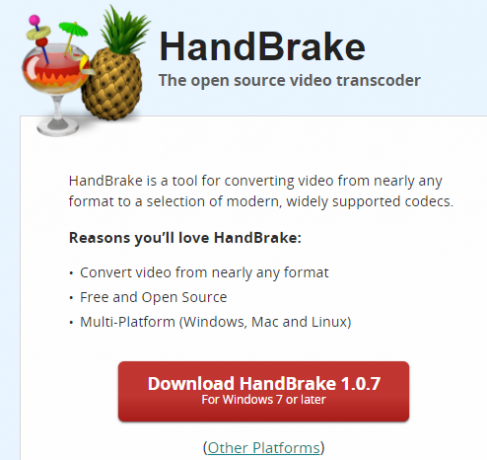
Tamo su puno besplatnih opcija 11 najboljih alata za kopiranje DVD-a i Blu-raya na vaše računaloOvdje su najbolji alati za kopiranje DVD-a i Blu-raya tako da možete digitalizirati sve svoje medije bez ikakvih problema. Čitaj više , ali ja više volim Ručna kočnica. Ne samo da može kopirati DVD-ove, već je i vodeći alat za pretvaranje videa u druge formate Praktični rad s WinX HD Video Converter (PC/Mac) + neograničeno davanje licenceTo je jedan od najboljih alata za upravljanje različitim vrstama videa. Čitaj više i kodecima.
Aplikacija je potpuno besplatna za preuzimanje i korištenje, a dostupna je na sustavima Windows, Mac i Linux.
Preuzimanje datoteka:Ručna kočnica
DVD-ovi zaštićeni od kopiranja
Kao što ćete vjerojatno znati, gotovo svi DVD-ovi kupljeni u trgovini imaju neki oblik zaštite od kopiranja. U teoriji, to je mrav 5 čudnih mjera zaštite od kopiranja videoigara korištenih u povijestiDRM nije noviji izum. Postoje igre stare dvadeset godina koje pokušavaju otjerati hakere, pirate i lopove na razne načine, od kojih su neki podmukli ili potpuno zli. Pirati u igrici je... Čitaj više i- mjera piratstva 5 čudnih mjera zaštite od kopiranja videoigara korištenih u povijestiDRM nije noviji izum. Postoje igre stare dvadeset godina koje pokušavaju otjerati hakere, pirate i lopove na razne načine, od kojih su neki podmukli ili potpuno zli. Pirati u igrici je... Čitaj više . U praksi se čini da to zapravo nije uspjelo; piratski DVD-ovi dostupni su otkako je format istisnuo VHS. (Kad smo već kod toga, pokrili smo kako pretvoriti VHS u DVD Kako pretvoriti vaše VHS kazete u digitalne datotekeZa digitalizaciju VHS kaseta možete koristiti softver za snimanje VHS. Ovdje je potreban hardver i softver za pretvorbu VHS u digitalno. Čitaj više isto.)
Bez obzira na to, zaštita od kopiranja nešto je s čime ćete se morati pozabaviti prilikom kopiranja DVD-a. To je zakonska siva zona; određene upotrebe mogu biti nezakonite prema zakonu SAD-a osim ako nisu u skladu s doktrinom poštene upotrebe.
Budući da je to zakonska siva zona, nijedan softver za kopiranje DVD-a ne može izvorno uključiti funkcionalnost. Morat ćete sami riješiti problem.
Ako koristite ručnu kočnicu, to je jednostavno. Samo uzmite kopiju libdvdcss.dll. Dostupan je putem web stranice VLC Playera i dolazi u 32-bitnoj i 64-bitnoj verziji.
Preuzimanje datoteka:libdvdcss (32-bitni)
Preuzimanje datoteka:libdvdcss (64-bitni)
Nakon što preuzmete datoteku, premjestite je u instalacijsku mapu Handbrakea. Zadana staza je C:\Program Files\Ručna kočnica.
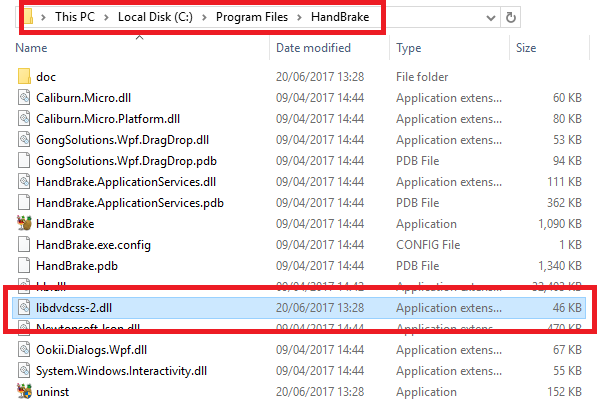
To je to. Ručna kočnica sada će moći čitati i kopirati svaki DVD zaštićen od kopiranja.
Kopiranje DVD-a
Sada kada ste postavili softver, pogledajmo pobliže kako koristiti ručnu kočnicu za kopiranje DVD-ova.
Korak 1: Skenirajte svoj DVD
Prije nego što pokrenete softver, otvorite CD ladicu na računalu i umetnite DVD. Zatvorite ladicu i otvorite ručnu kočnicu.
Nakon što se aplikacija učita, vidjet ćete IzvorIzbor ploča na lijevoj strani zaslona. Ne možete ići dalje u aplikaciju dok ne odaberete.
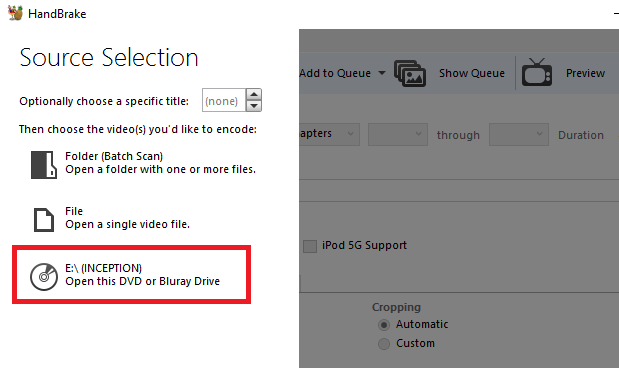
Možete ignorirati Mapa i Datoteka. Umjesto toga, idite ravno do ikone DVD-a i dvaput kliknite na nju.
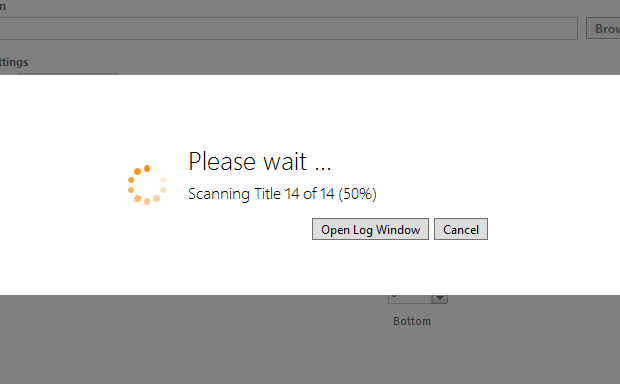
Ručnoj kočnici će trebati nekoliko trenutaka da skenira sadržaj. Ako niste uspjeli ispravno instalirati libdvdcss.dll, dobit ćete poruku o pogrešci. U suprotnom ćete biti odvedeni na Postavke zaslon.
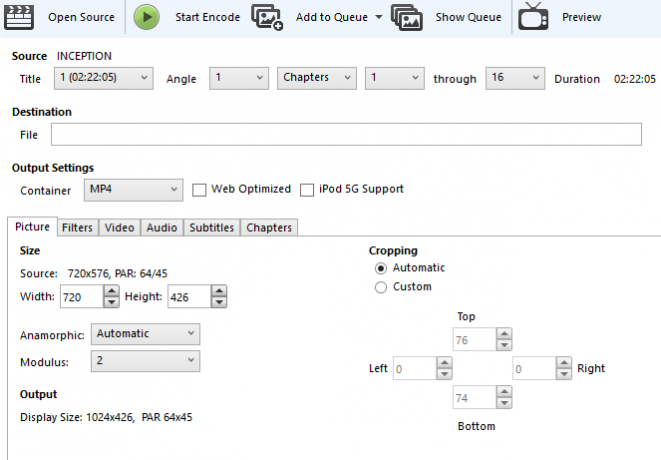
Korak 2: Odaberite svoj sadržaj
Ručna kočnica vam omogućuje da odaberete točno koji sadržaj želite otkinuti s DVD-a. Sve ove prilagodbe možete izvršiti u Izvor postavke.

Većina DVD-ova ima puno više sadržaja od samo filma ili TV emisije. Oni mogu uključivati redateljske rezove, obrisane scene, intervjue, posebne značajke i tako dalje. Možete napraviti svoj odabir u Titula. Najduži video je obično film. Nažalost, ako kopirate TV emisiju, morat ćete spremiti svaku epizodu pojedinačno.
DVD-ovi su također podijeljeni u poglavlja – za jednostavnu navigaciju – i kutove. Kutovi se tradicionalno koriste za pružanje različitih verzija iste scene, ali na modernim DVD-ovima općenito se koriste na međunarodne kopije kada sinkronizacija i/ili titlovi neće biti dovoljni (na primjer, u tekstu koji se pomiče na početku zvjezdice Ratovi).
Podesite poglavlja i Kutovi koje želite zadržati u povezanim padajućim okvirima. Možete se promijeniti poglavlja do Okviri ili Sekunde ako biste radije upotrijebili drugačije mjerenje za rezanje sadržaja.
Korak 3: Odaberite svoje odredište
Sada morate odlučiti gdje želite da Handbrake spremi vašu datoteku. Ako koristite Plex ili Kodi, ima smisla dodati DVD u postojeću videoteku, ali možete ga spremiti gdje god želite.

Također možete spremiti na vanjske izvore, što znači da možete dodati video na vanjski tvrdi disk ili čak na prazan DVD.
Klik pretraživati da odaberete svoje odredište. Pazite da ripu date odgovarajuće ime.
Korak 4: Postavite kvalitetu
Na desnoj strani zaslona vidjet ćete nekoliko Unaprijed postavljene postavke. Odgovaraju kvaliteti vašeg ripa.
Ne samo da ručna kočnica nudi nekoliko generičkih unaprijed postavljenih postavki, već postoje i postavke za specifične uređaje. Na primjer, možete odabrati da kopirate svoj videozapis u formatu prikladnom za gledanje na Chromecastu sa surround zvukom ili na Rokuu u 1080p definiciji.
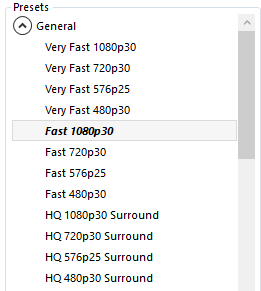
Pomičite se prema dolje kroz popis da vidite što je dostupno. Zapamtite, što je kvaliteta veća, to će biti veća završna datoteka i dulje će DVD-u biti potrebno za ripiranje.
Korak 5: Odaberite svoj zvuk i titlove
Na dnu prozora vidjet ćete šest kartica: Slika, Filtri, Video, Audio, titlovi, i poglavlja.
Slika, Filtri, Video bit će određeni trenutkom koji ste odabrali (mada slobodno dodatno prilagodite postavke ako želite). Međutim, vrijedi potrošiti nekoliko minuta na Audio i titlovi tab.
Zašto? Jer tu možete odabrati koje će sinkronizacije i titlovi biti na vašem ripu. Što manje uključite, to će vaša krajnja datoteka biti manja.
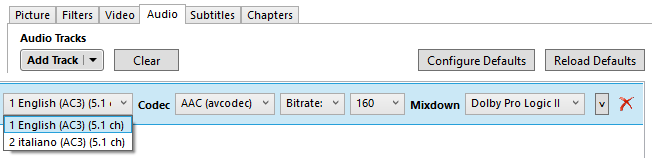
Na mom primjeru možete vidjeti da je originalni DVD imao engleski i talijanski zvuk - ali ne treba mi talijanska verzija.
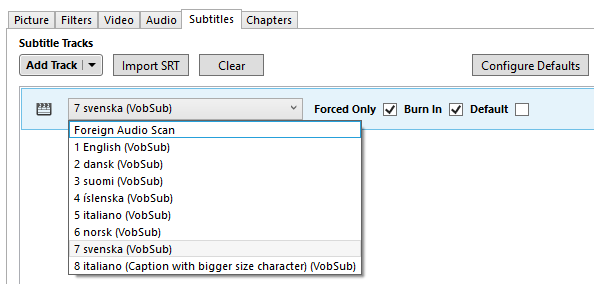
Kartica s titlovima omogućuje vam da odaberete koje datoteke titlova želite kopirati i želite li ih snimiti na sam DVD ili ih ostaviti kao samostalna datoteka titlova Kako dodati titlove u film ili TV serijuNažalost, sadržaj koji preuzimate s interneta obično ne dolazi s titlovima. Srećom, dovoljno je jednostavno dodati titlove filmu ili TV seriji. Evo kako... Čitaj više .
Kopirajte svoj DVD
Nakon što ste zadovoljni svim postavkama, kliknite na Pokrenite kodiranje gumb na vrhu zaslona.
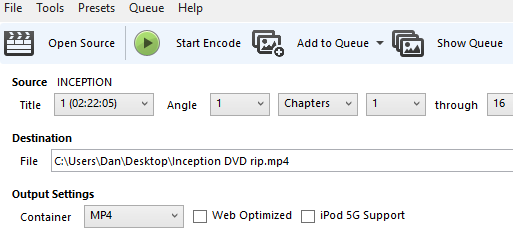
Proces kopiranja mogao bi potrajati dosta vremena, ovisno o duljini videozapisa i postavkama kvalitete koje ste odabrali.
Klik Dnevnik aktivnosti pratiti napredak.
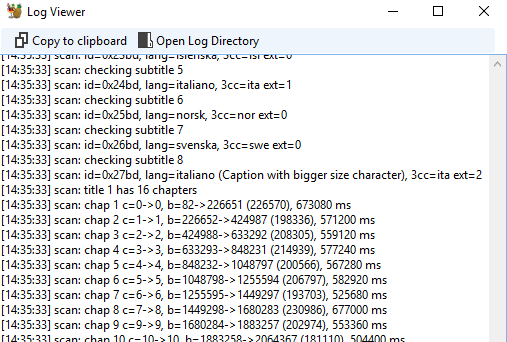
Koju aplikaciju koristite?
U ovom članku pokazao sam vam kako kopirati DVD-ove pomoću ručne kočnice u pet jednostavnih koraka. No ručna kočnica nije jedini način za postizanje željenog rezultata. Ako biste se radije držali svoje DVD kolekcije, pogledajte ovaj popis najbolji plejeri bez regije za DVD ili Blu-ray diskove Najbolji plejeri bez regije za DVD ili Blu-Ray diskoveDVD i Blu-ray playeri bez regije su u izobilju. U ovom članku preporučujemo one najbolje dostupne za kupnju upravo sada. Čitaj više .
Dakle, sada je na vama. Koji softver koristite kada želite kopirati DVD-ove na tvrdi disk. Što ti se sviđa kod toga? Po čemu se razlikuje od ručne kočnice?
Kao i uvijek, možete ostaviti svoj doprinos i mišljenja u odjeljku za komentare ispod.
Dan je britanski iseljenik koji živi u Meksiku. On je glavni urednik za MUO-ovu sestrinsku stranicu, Blocks Decoded. U različito vrijeme bio je društveni urednik, kreativni urednik i urednik financija za MUO. Možete ga pronaći kako luta izložbenim podijumom na CES-u u Las Vegasu svake godine (PR ljudi, javite se!), i radi puno stranica iza kulisa...

